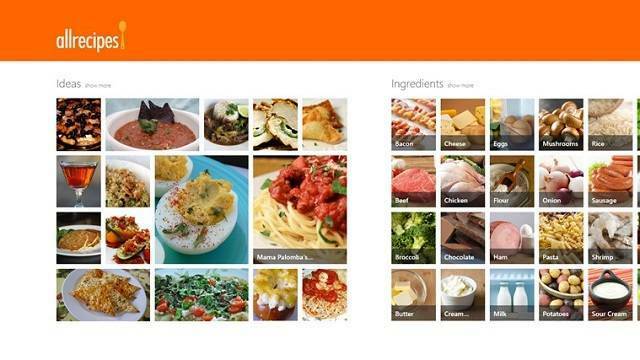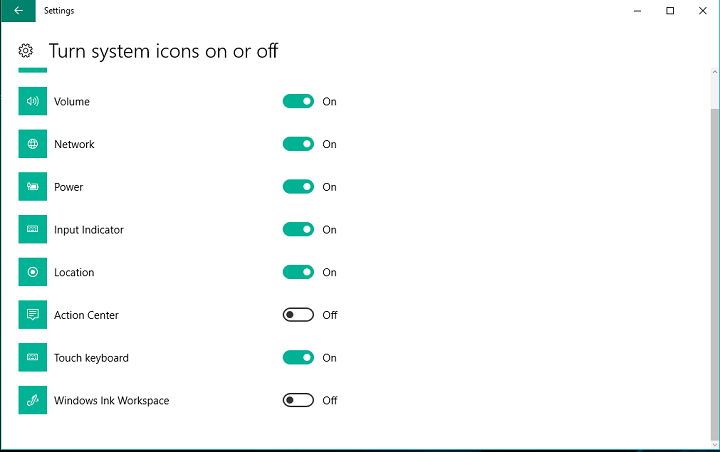Yeni Windows kullanıcıları için daha fazla sıkıntı devam ediyor - şimdi, bazı Logitech kullanıcıları Windows'ta Logitech Gaming Software ile ilgili sorunları bildiriyor gibi görünüyor 
Windows 8.1 sorunlarını ve sorunlarını bildirmeye ara verdik, ancak yeniden başladık. Logitech'in destek forumlarındaki son forum gönderisine göre, en az bir kullanıcı Windows 8.1'de Logitech Gaming Software ile ilgili sorunları bildiriyor. İşte söylediği:
Yakın zamanda Windows 7 Ultimate x64 SP1'den Windows 8.1 Pro x64'e yükselttim. Bu temiz bir kurulum oldu. Şimdiye kadar kurduğum her şey sorunsuz çalışıyor (buna diğer tüm cihazlarım da dahil). Birçok Logitech ürünüm var ama bu bilgisayar için (ana bilgisayarım) Logitech G710+ klavye ve Logitech G400 fare kullanıyorum. Her ikisi de Logitech Gaming yazılımını sürücü ve profil yöneticisi vb. olarak kullanır. Ne denediğimin önemi yok, Logitech Gaming yazılımı doğru yüklenmeyecek ve bir süre sonra deniyor… sonunda yüklese bile, uygulama her yerde tekrar tekrar ve rastgele çökecek yer. Genellikle kurulum, kurulumdan sonra 4/5 adımında tüm PC'yi çöker ve dondurur. Donma o kadar şiddetli ki, sahip olduğunuz tek çare PC'yi zor bir şekilde yeniden başlatmak.
Forumlarda gönderi yapıldıktan sonra, daha fazla kullanıcı aynı sorunu Windows 8.1'de aldığını onayladı. Bazı kullanıcılar Logitech Gaming Software'i kaldırmayı ve settings.json dosyasını silmeyi ve ardından yeniden yüklemeyi önerir. LGS. settings.json dosyası normalde burada bulunmalıdır: C: Kullanıcılar
Çoğu kullanıcı bu sorunu yaşıyor, temiz kurulum yaparken bile 'Adım 4/5'te takılıyor gibi görünüyor. Ayrıca, Logitech Gaming Software yükleyicisini Windows 8.1 uyumluluk modunda çalıştırmak, sorunu yalnızca birkaç kullanıcı için çözmüş gibi görünüyor. Aynı sorunu yaşıyorsanız, yorumlar kutusunda bize bildirin, birlikte bir düzeltme bulmaya çalışalım.
Hızlı Düzeltmeler: Logitech Gaming Software, Windows 10'da çalışmıyor [2018 güncellemesi]
1. Sisteminizde Windows Defender'ı ve herhangi bir virüsten koruma veya kötü amaçlı yazılımdan koruma yazılımını devre dışı bırakmayı (kaldırmadan) deneyin ve Logitech Gaming Software'i çalıştırın. Bazı LGS süreçleri, öyle olmasalar bile zararlı olarak görülebilir.
2. Bu sizin için işe yaramazsa, denenecek başka bir hızlı düzeltme daha var: LGS yükleyicisini doğrudan LGS klasöründen başlatmayı deneyin. Bu klasörü /user/user/AppData/ içinde bulabilir veya Windows arama özelliği ile arayabilirsiniz.
3. SADECE ileri düzey kullanıcılar için son çözüm şudur:
– LGS yükleyicisini başlatmadan önce tam zamanı düzeltin ve başlatın
– LGS'nin sisteminizi yeniden başlatması durumunda Olay Görüntüleyici'yi açın
- Çatışmaya neyin neden olduğunu görmek için LGS'nin sisteminizi yeniden başlatmasından hemen önce ve sonra arama yapın
LGS ile ilgili tüm verileri kaldırmayı ve silmeyi de deneyebilirsiniz (önerilir bunun için özel bir araç) ve Güvenli moda girin, Masaüstüne indirin ve yeniden yükleyin, bu da işe yarayabilir, ancak bu gerçekten Windows sürümünüze ve sistem uyumluluğuna bağlıdır.
Bu çözümlerden bazıları sizin için işe yaradıysa yorumlarda bize bildirin.
Güncelleme – olası çözümlerle yorum bırakan tüm okuyucularımıza çok teşekkür ederiz, bu yüzden sizin için çalışan bir düzeltme bulabilirseniz, aşağıya gidin ve bir göz atın.
![4 en ucuz geçmiş kontrol hizmeti [Ceza Kaydı]](/f/cf261dfbe1d976750c38bf99cac95dbf.jpg?width=300&height=460)